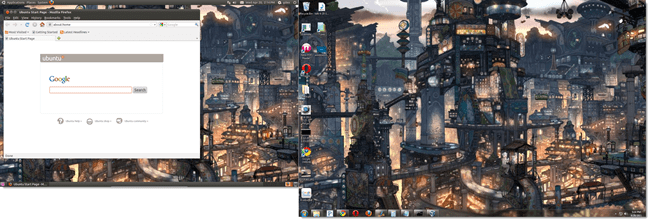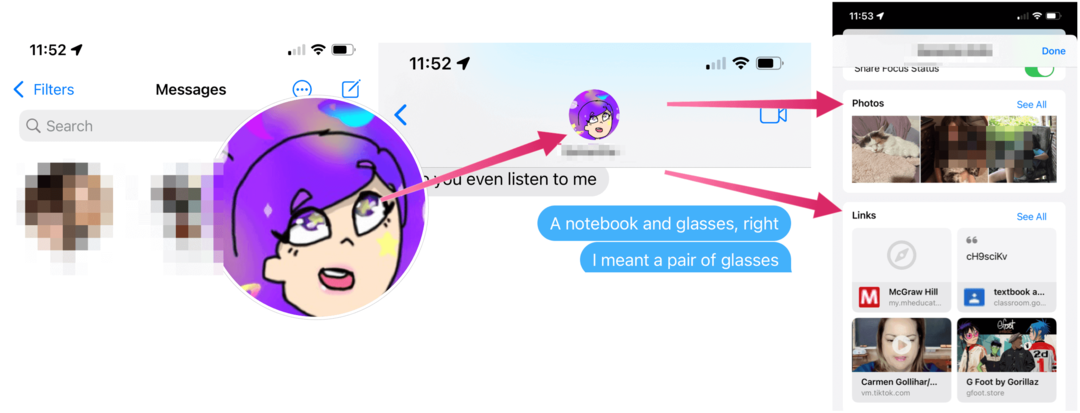Sklandžiai paleiskite „Ubuntu“ naudodami dvigubo ekrano sąranką naudodami „Virtualbox“
Ubuntu „Microsoft“ „Virtualbox“ Virtualizacija Virtuali Mašina / / March 18, 2020
 Kodėl verta rinktis tarp „Windows“ ir „Ubuntu“, kai galite turėti geriausius iš abiejų pasaulių? Pastarąsias kelias dienas abu vienu metu važinėjau savo dvigubo ekrano darbalaukyje ir turiu pasakyti, kad tai gana niūrus grožis. Naudodamiesi „Virtualbox“ galite nustatyti virtualią mašiną (VM), kuri veiks 2-ame ekrane. Turėdamas reikiamus parametrus, „Ubuntu“ VM bus visiškai vientisas.
Kodėl verta rinktis tarp „Windows“ ir „Ubuntu“, kai galite turėti geriausius iš abiejų pasaulių? Pastarąsias kelias dienas abu vienu metu važinėjau savo dvigubo ekrano darbalaukyje ir turiu pasakyti, kad tai gana niūrus grožis. Naudodamiesi „Virtualbox“ galite nustatyti virtualią mašiną (VM), kuri veiks 2-ame ekrane. Turėdamas reikiamus parametrus, „Ubuntu“ VM bus visiškai vientisas.
Norėdami tai padaryti, jums reikia kelių dalykų:
- Jūsų kompiuteryje įdiegta „Virtualbox“
- „Ubuntu“ VM, veikiantis „Virtualbox“
- Virtualūs svečių papildymai įdiegti VM
Jei jums reikia pagalbos juos nustatant Spustelėkite bet kurią nuorodą aukščiau esančiame sąraše. Atminkite, kad tai veiks ir su kitomis virtualios mašinos operacinėmis sistemomis, ne tik su Ubuntu.
Paleisime dviejų ekranų sąranką!
1 žingsnis
„Virtualbox“, kai veikia VM, Spustelėkite Mašina meniu VM lange. Iš meniu PasirinkitePerjungti į besiūlį režimą.
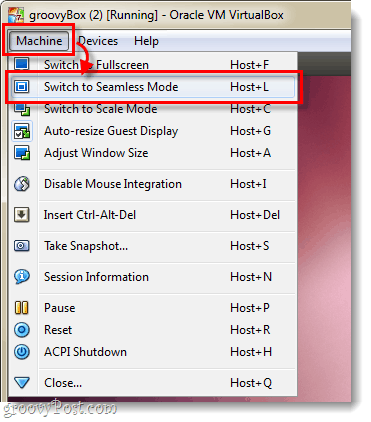
2 žingsnis
Pasirodys nedidelis informacijos laukelis, SpustelėkitePerjungti.
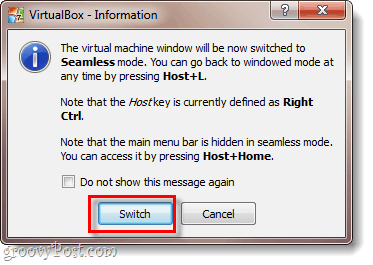
3 žingsnis
Dabar greičiausiai virtualioji mašina veikė per visą ekraną ir sklandžiai, tačiau netinkamame monitoriuje. Norėdami tai išspręsti
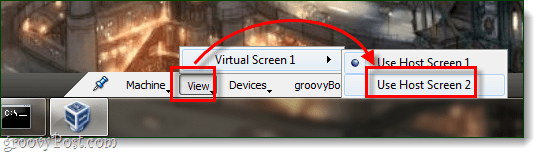
Padaryta!
Dabar jūsų „Ubuntu“ (VM) veikia antrame ekrane, o jo fonas turėtų būti skaidrus. Vienintelis neigiamas dalykas yra tas, kad žemesnės klasės kompiuteriuose gali kilti našumo problemų, tačiau jei turite pakankamai RAM ir procesoriaus, tai yra sudėtinga sąranka.